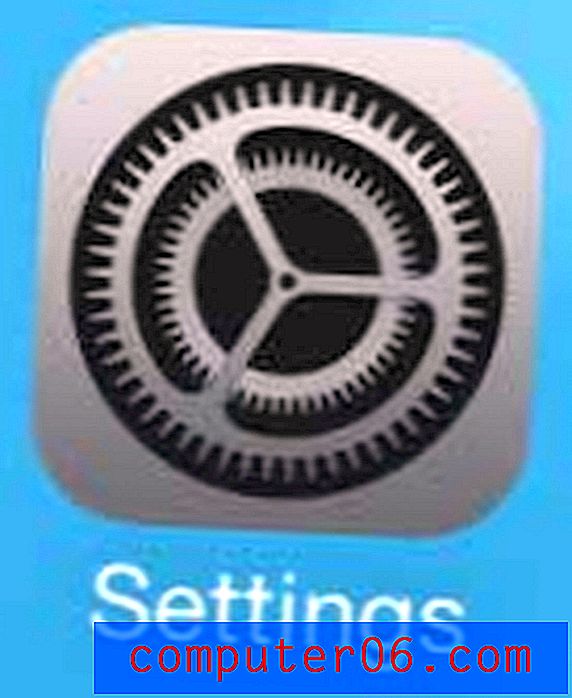Jak změnit, kde začínají čísla snímků v aplikaci Powerpoint 2010
Powerpointové prezentace jsou často kolaborativní prací, kterou lze rozdělit do několika částí. Jednotlivé části lze poté spojit do jedné velké prezentace, která je prezentována jako skupina. Pokud však číslování stránek pokračuje v resetování na 1 pro každou sekci, může to být pro vaše publikum Powerpoint matoucí, takže budete muset přizpůsobit sekvenci číslování stránek.
Naštěstí se můžete rozhodnout, že začnete s číslováním na libovolném čísle v Powerpoint 2010, což bude pro moderátory i publikum mnohem snazší sledovat je.
Změňte počáteční číslo snímku v aplikaci Powerpoint 2010
Kroky v této příručce upraví nastavení vaší prezentace Powerpoint tak, aby čísla snímků začínaly číslem, které určíte. To se běžně používá, když pracujete na prezentaci, která je součástí větší prezentace, jako je ta, která je sestavována týmem lidí. Takže první snímek ve vaší konkrétní prezentaci může být ve skutečnosti 10. snímek celkové prezentace.
- Otevřete svou prezentaci v Powerpoint 2010.
- Klikněte na kartu Návrh v horní části okna.
- Klikněte na tlačítko Vzhled stránky v části Vzhled stránky na levém konci navigační pásky.
- Klikněte dovnitř pole Počet snímků z a zadejte počáteční číslo, které chcete použít. Poté můžete klepnutím na tlačítko OK v pravém horním rohu okna provést změny.

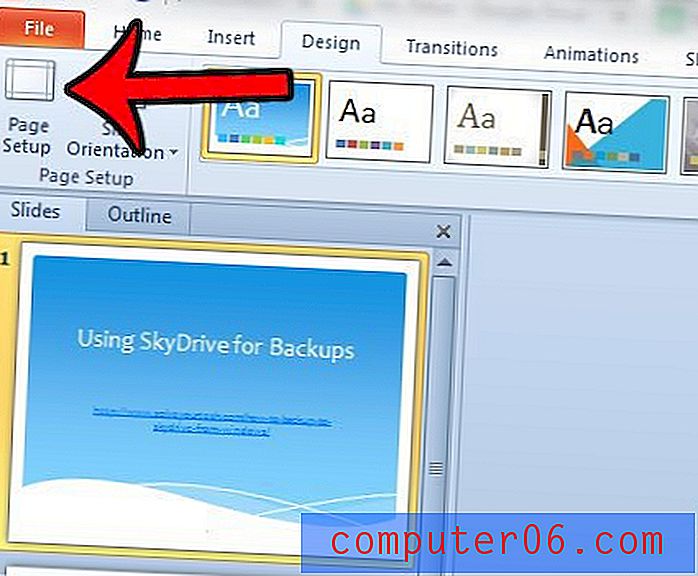
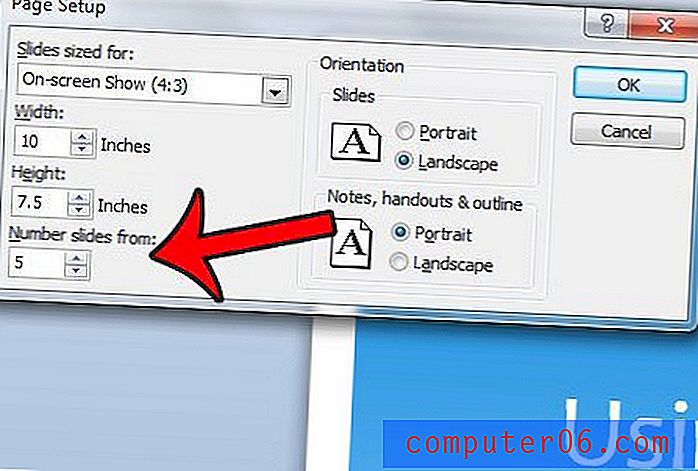
Nejste si jisti, jak do prezentace přidat čísla stránek, nebo chcete přeskočit číslování titulního snímku? Přečtěte si další informace o tom, jak pracovat s čísly stránek v aplikaci Powerpoint 2010, abyste mohli podle potřeby určit chování při číslování stránek.
Vytváříte prezentaci Powerpoint, která se nehodí dobře na papír velikosti Letter? Program Powerpoint 2010 vám umožní změnit velikost stránky na rozměry, které určíte. To je užitečné, pokud potřebujete vytisknout prezentaci na právní papír nebo pokud vaše informace nejsou ideální pro výchozí velikost stránky.